Статья была полезной?
На GetCourse вы можете настроить списание автоплатежей (рекуррентные платежи) для продления доступа пользователя при использовании одного из следующих платежных решений:
- Платежный модуль GetCourse (Get Модуль);
- Платежные системы: CloudPayments, Stripe.
Условия автоматического списания можно настроить одним из способов:
- С помощью правила автоматического продления в настройках продукта. Такой вариант подойдет для организации простой модели подписки. Список возможностей фиксирован, а условия списания задаются в настройках продукта. Подробнее данный способ рассмотрен в отдельной статье → «Как настроить автосписание средств через настройки продукта».
- С помощью процесса. Такой вариант позволит реализовать более сложную модель подписки с гибкими настройками и вариантами развития событий при использовании рекуррентов. За условия продления и списания автооплат в таком случае отвечает именно процесс, поэтому вы можете полностью контролировать ход продления и анализировать историю задачи. В этой статье подробнее рассмотрим настройки, необходимые для данного способа.
Как работает автосписание средств через процесс
Принцип автосписания средств на GetCourse аналогичен большинству сервисов с возможностью подписки, где клиент оплачивает первичный доступ и привязывает карту для последующих списаний. В дальнейшем, когда срок подписки заканчивается, система сама списывает оплату с привязанной карты клиента и продляет доступ.
Если вы выбрали способ автосписания через процесс, то все действия и условия списания платежей будут осуществляться именно через настроенный вами процесс. Главное в данном способе — это проверить, выполнены ли у пользователя условия списания, и добавить операцию с продлением, а все остальные возможности и варианты развития событий ограничены лишь вашей фантазией.
Пример
Процесс за 3 дня до окончания срока действия подписки проверяет привязку карты в профиле пользователя (2) и разрешение на автопродление в покупке (3). Если оба условия выполнены, то процесс отправляет письмо с информацией о предстоящем списании (4) и ждет окончания срока подписки (5). В день окончания действия подписки процесс проверяет, не продлил ли пользователь уже покупку (6), и если нет, то пробует ее продлить (7). В случае успешного списания средств отправляет пользователю письмо с информацией о выполненном списании и продлении доступа (8).
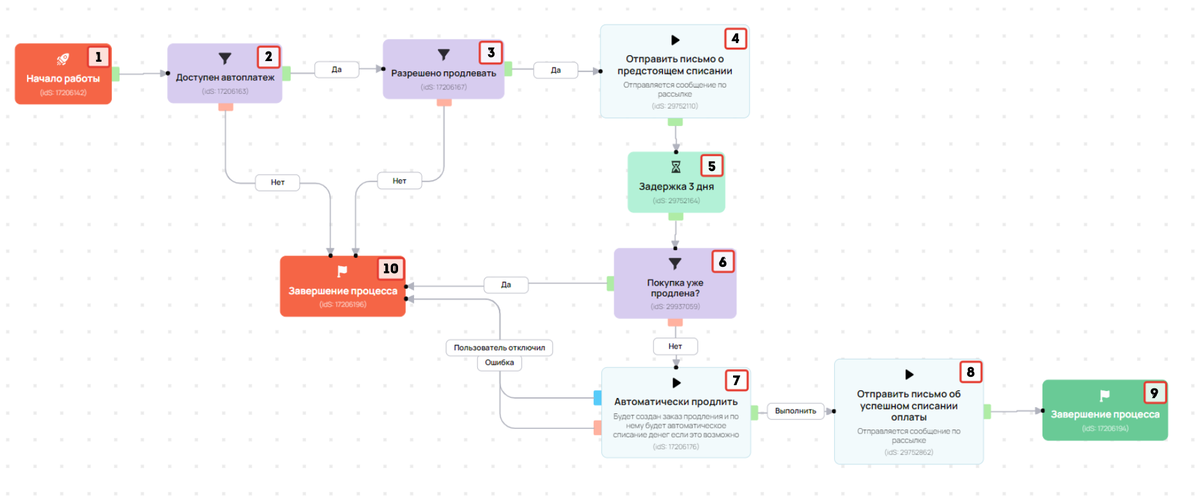
Схема процесса
Когда у пользователя выполнены условия автосписания, то при продлении процесс создает новый заказ и списывает по нему оплату с привязанной карты.
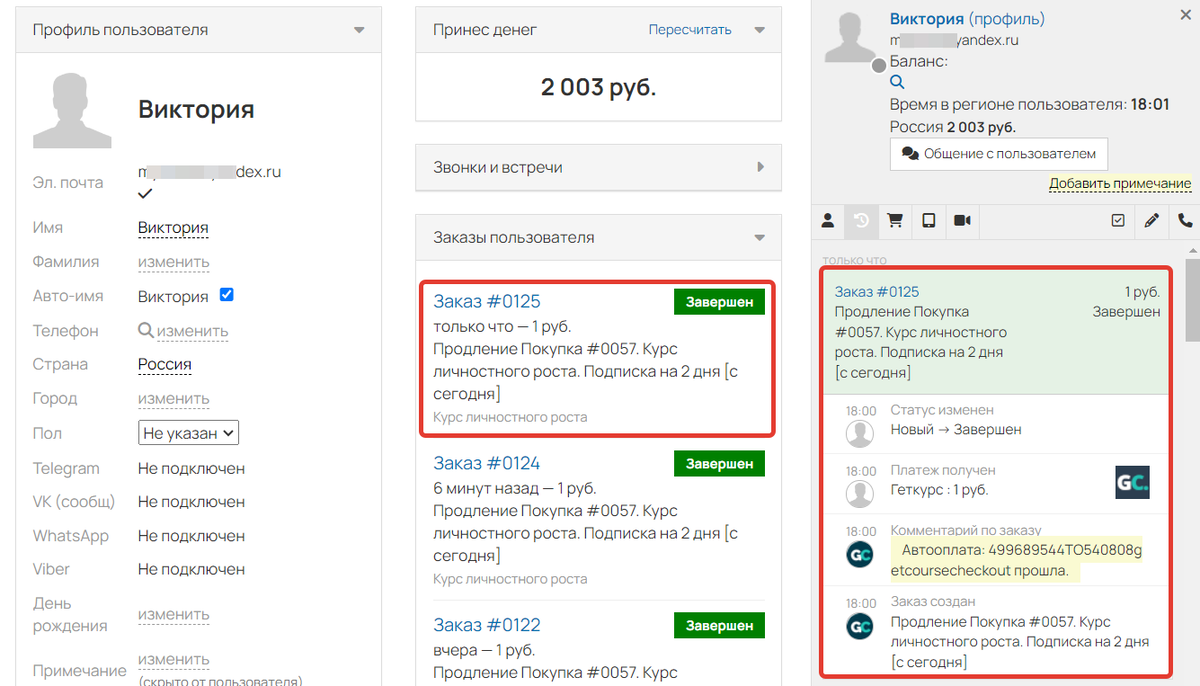
Заказ на продление
Обратите внимание
Если у пользователя уже есть заказ в статусе «Новый», который ранее создала система для автопродления, но автооплата в нем не прошла, т.к., например, у пользователя было недостаточно средств, то при последующем продлении автосписание пройдет в рамках этого заказа, а не нового.
При необходимости вы можете установить крайний срок оплаты в предложении, чтобы такие заказы отменялись спустя время.
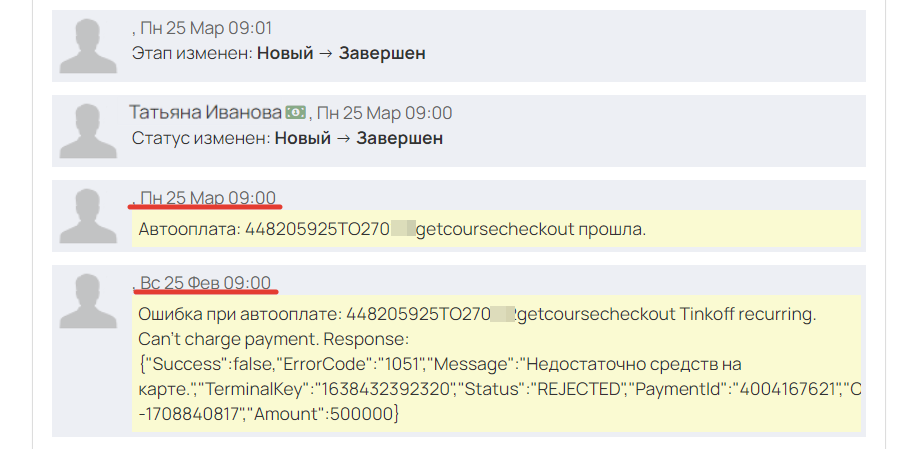
Ежемесячный платеж прошел в старом заказе, т.к. за предыдущий месяц платеж в нем не прошел
Если какое-то из условий пользователем не выполнено, то заказ создан не будет, а доступ закроется после истечения срока действия покупки.
Если условия выполнены, но во время списания возникнут какие-то сложности, например, у пользователя было недостаточно средств на привязанной карте, то в истории заказа отобразится комментарий о возникшей ошибке, а доступ будет закрыт после истечения срока действия покупки.
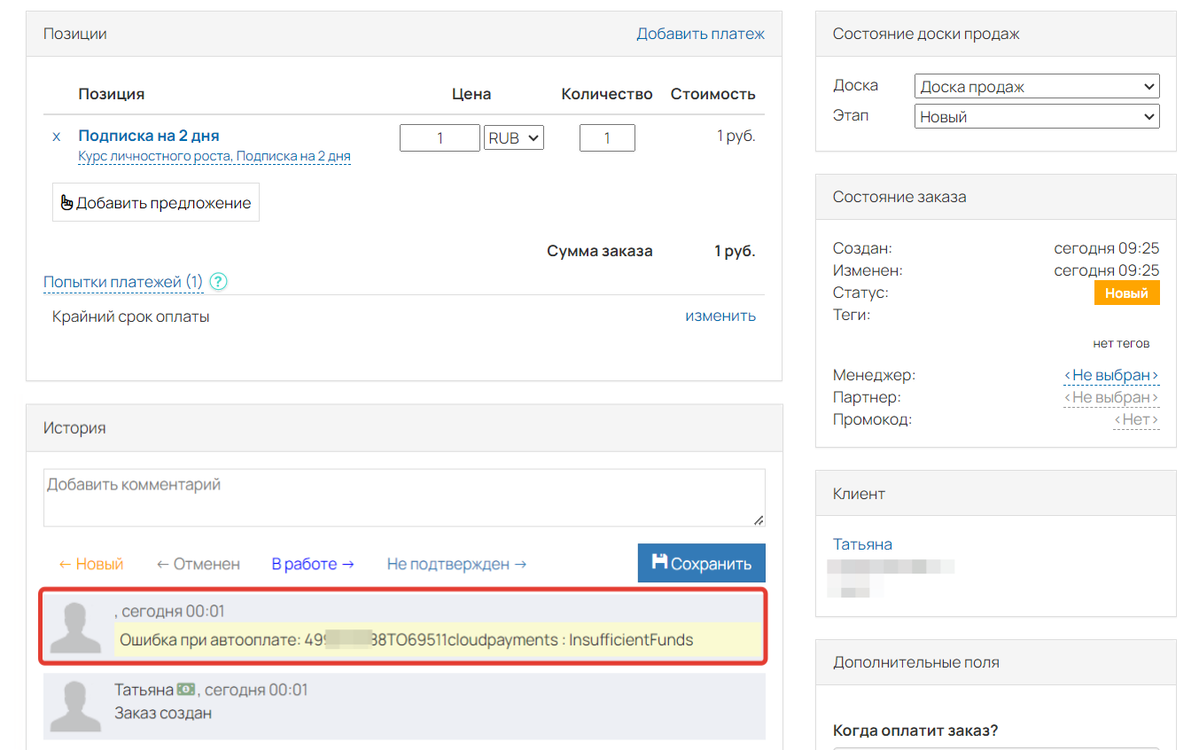
Информация об ошибке во время автоплатежа (недостаточно средств)
Подготовка продукта и предложения
Прежде чем настраивать процесс автосписания платежей, необходимо подготовить продукт и предложение, которые помогут корректно продлевать доступ пользователя по подписке.
Создавать продукты/предложения и настраивать их могут:
- владелец аккаунта,
- администратор,
- сотрудник с правом «Может управлять предложениями».
Настройка предложения
Первоначально клиент может получить доступ к продукту как по предложению с типом «Ограничен временем», так и по предложению с типом «Подписка», НО для дальнейшего продления доступа необходимо использовать только предложение с типом «Подписка». Оно позволит корректно продлить срок доступа по текущей покупке клиента или гибко настроить новый период доступа.
Создать предложение с типом «Подписка» необходимо в том продукте, для которого хотите настроить автоматическое продление доступа.
Подробнее о создании такого предложения читайте в статье → «Как настроить возможность продления доступа к продукту».
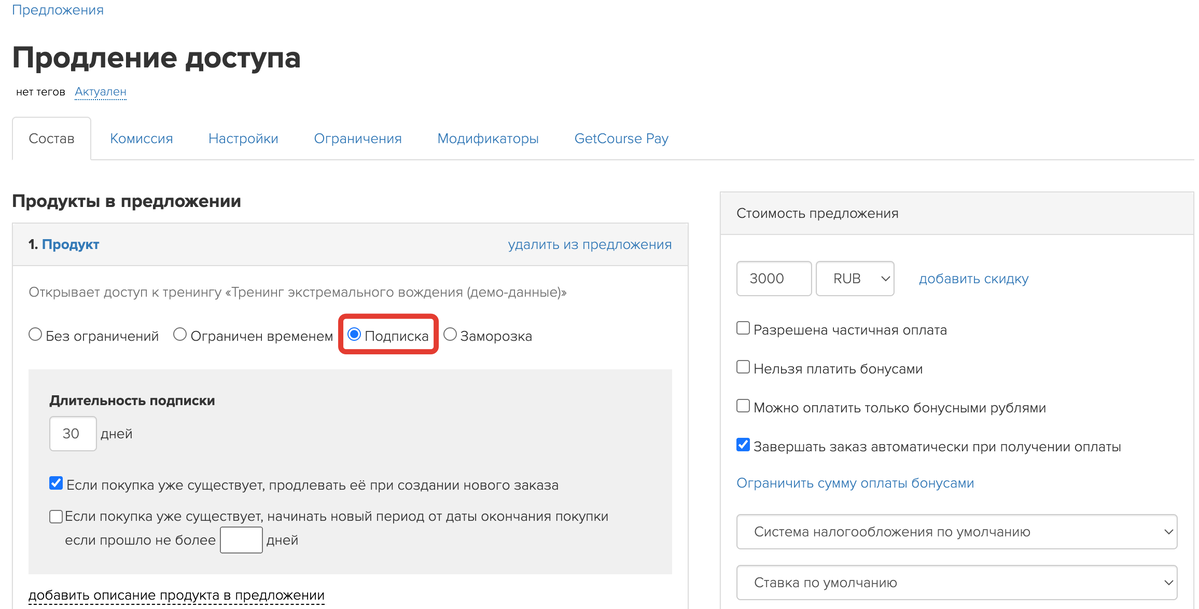
Настройка продукта
Чтобы настроить списание автоплатежей, на вкладке «Продление» в продукте:
- Включите опцию «Автоматическое продление».
- Укажите предложения для продления по умолчанию. Это должно быть предложение с типом «Подписка».
Обратите внимание
Для корректной работы автопродления мы рекомендуем всегда указывать предложение по умолчанию.
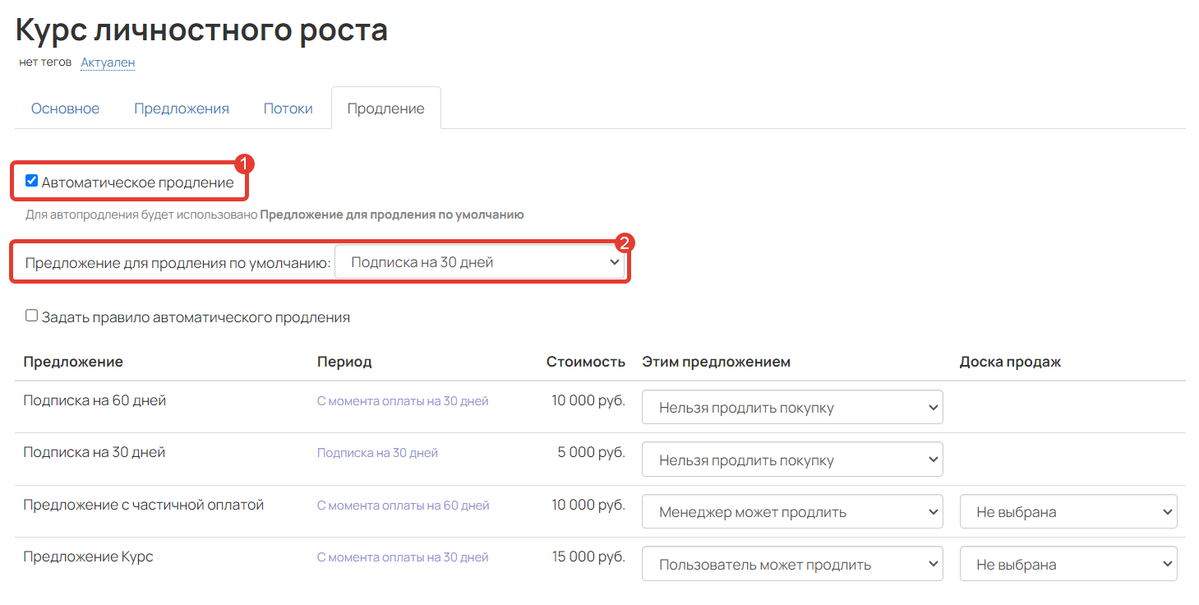
Настройки автопродления
- Укажите, что этим предложением менеджер или пользователь могут продлевать покупку.
- Сохраните настройки.
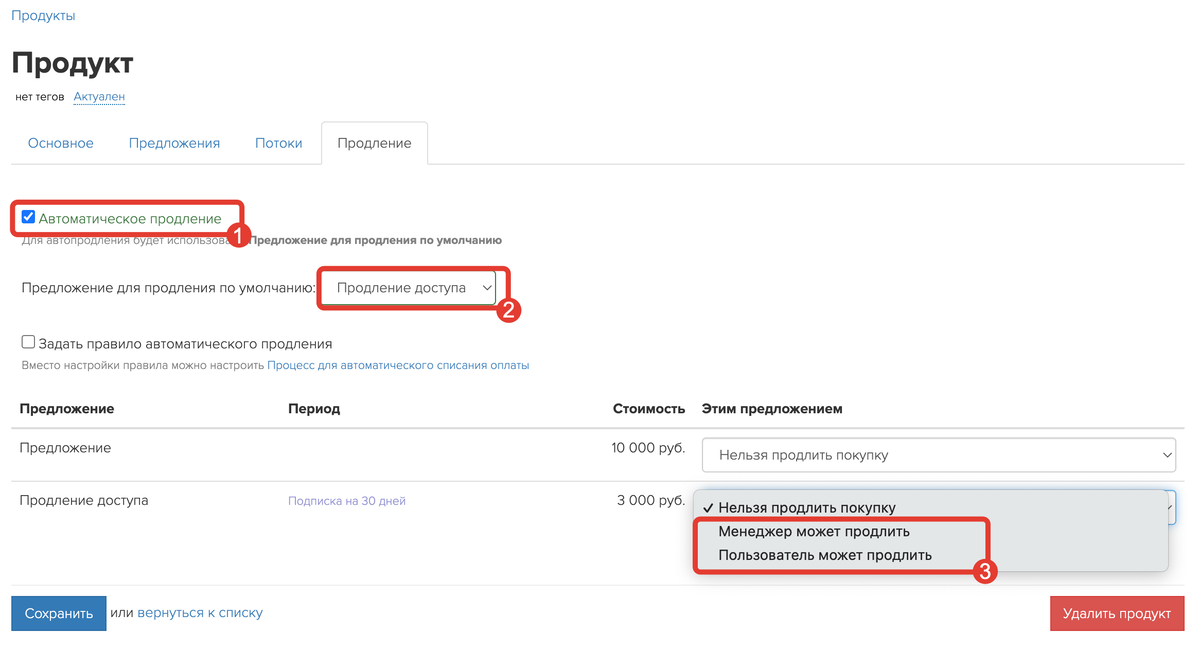
Важно
Если вы настраиваете автоматические продление с помощью процесса, то в продукте НЕ нужно включать опцию «Задать правила автоматического продления».
Она используется для другого способа автопродления, который описан в статье → «Как настроить автосписание средств через настройки продукта».
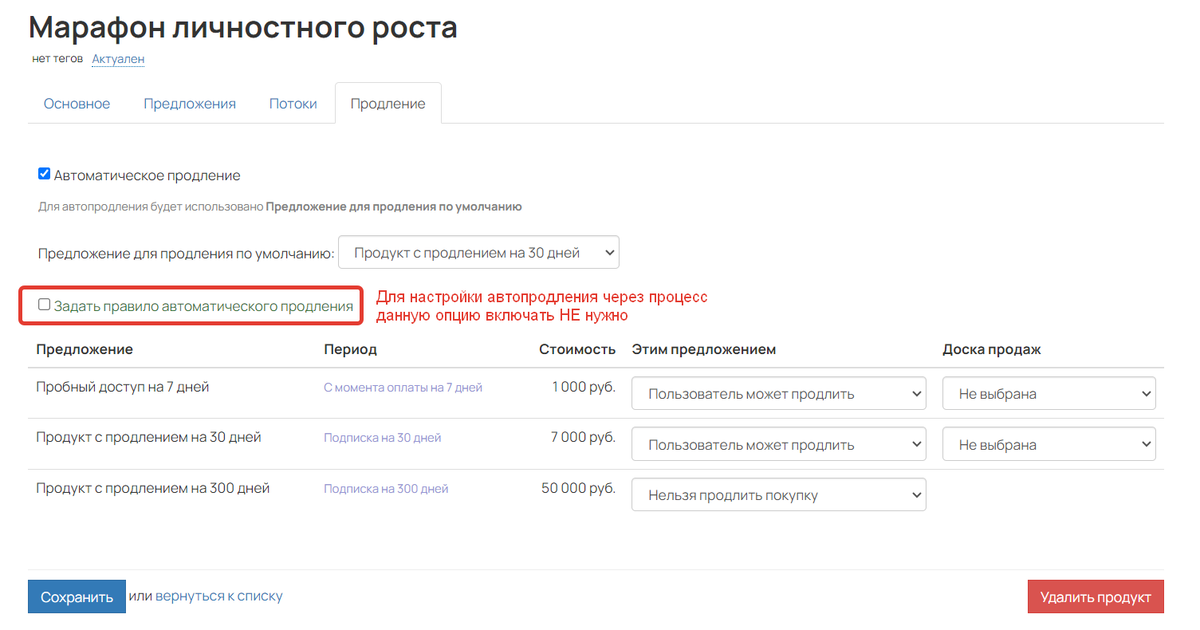
Данную опцию включать не нужно
Настройка процесса для списания автоплатежей
Чтобы списание средств и продление доступа для пользователя происходило автоматически, настройте процесс, который будет регулярно выполнять эти действия.
Создавать и настраивать процессы могут:
- владелец аккаунта,
- администраторы.
Обратите внимание
Способ продления покупок через процесс предназначен для автоматической работы, поэтому новая задача по покупке будет ставиться при любом изменении даты завершения покупки, даже если изменить дату вручную.
Для настройки:
- В разделе «CRM» — «Процессы» создайте процесс по покупкам.
- Выберите тип запуска «Периодическая проверка».
- В качестве входного сегмента укажите «Дата завершения» И «Продукт». В нашем примере процесс запускается по покупкам определенного продукта, срок действия которых закончится через 3 дня.
- Сохраните настройки.
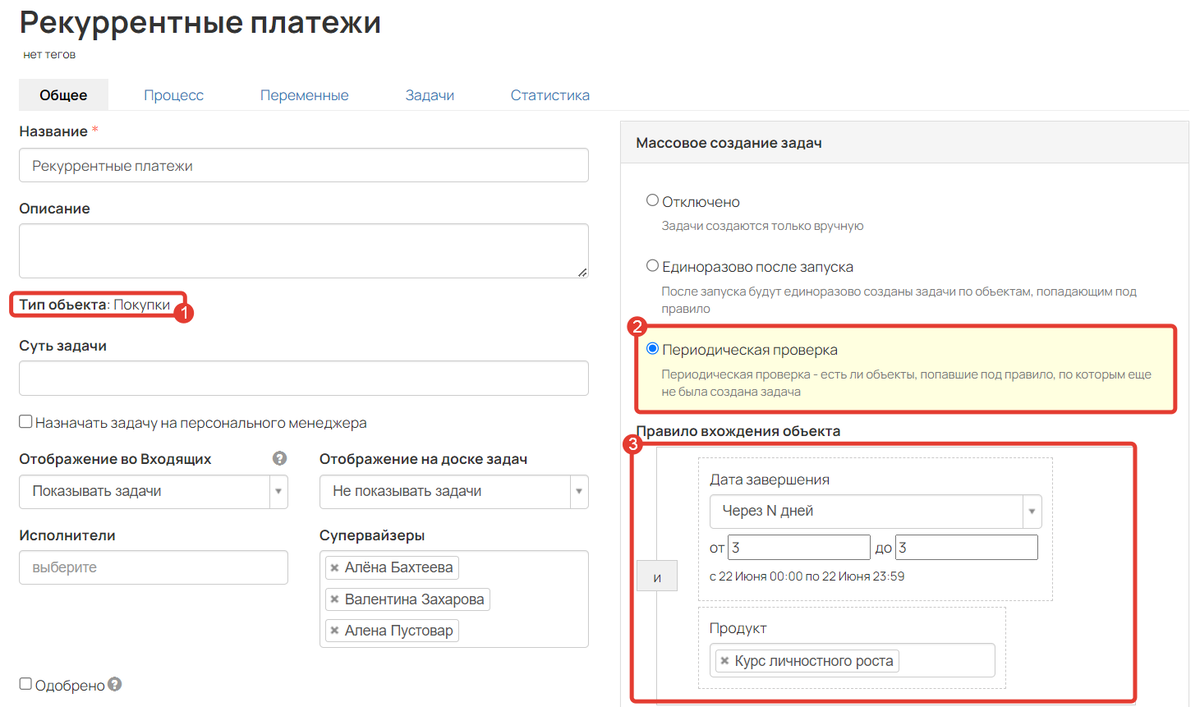
Далее на вкладке «Процесс» необходимо построить схему процесса. В статье мы рассмотрим простую схему автосписания средств по подписке, показанную ниже. При необходимости вы можете усложнить ее или переделать под свои задачи.
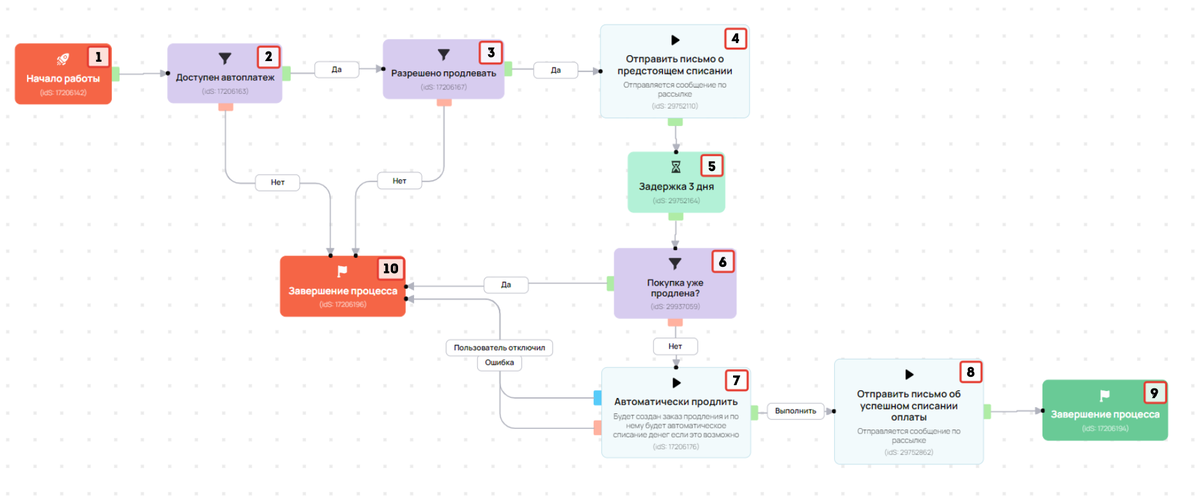
- Блок «Начало работы»
Стартовый блок, с которого начинается работа всей схемы процесса. Его достаточно соединить с последующим блоком. Дополнительные настройки ему не требуются.
- Условие «Доступен автоплатеж»
Проверяет, есть ли у пользователя привязанная в профиле карта с отмеченным чекбоксом «доступна автооплата».
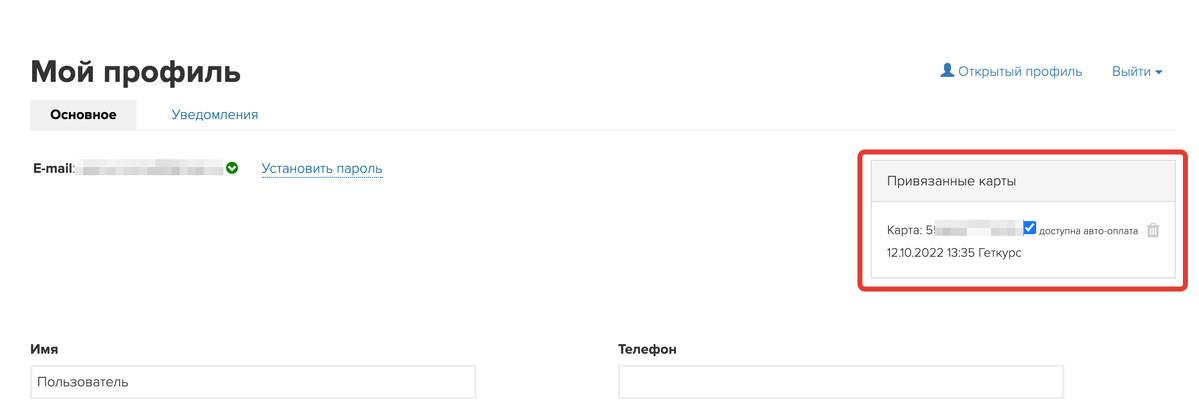
Настройки блока «Условие»:
- Выберите тип «Пользователь».
- Добавьте условие «Доступен автоплатеж» — «Да».
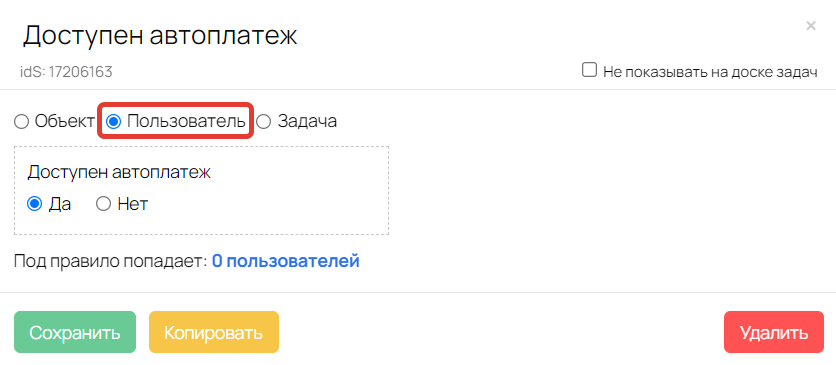
Настройки блока «Условие»
- Условие «Разрешено продлевать»
Проверяет, разрешено ли автоматическое продление самим пользователем (включена ли галочка «Продлевать автоматически» в покупке).
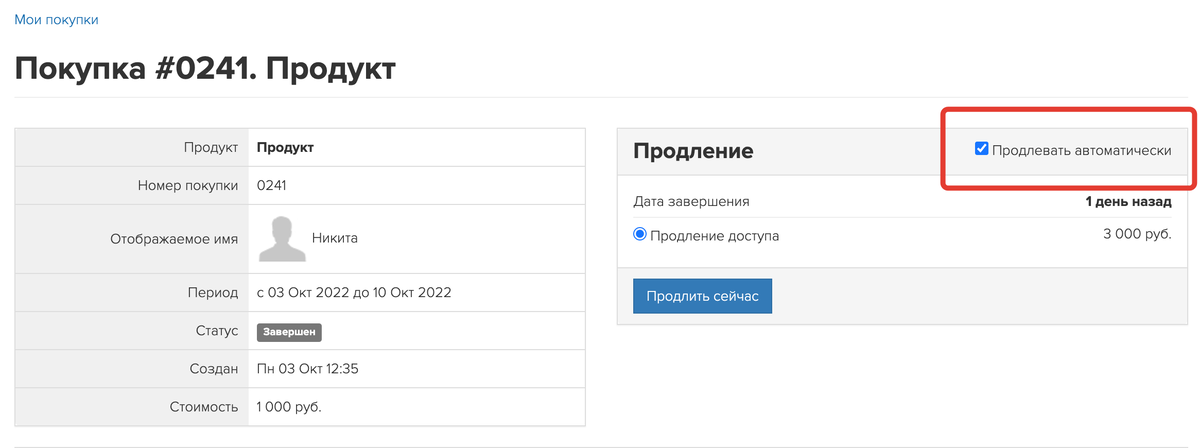
Настройки блока «Условие»:
- Выберите тип «Объект».
- Добавьте условие «Разрешено продлевать автоматически» — «Да».
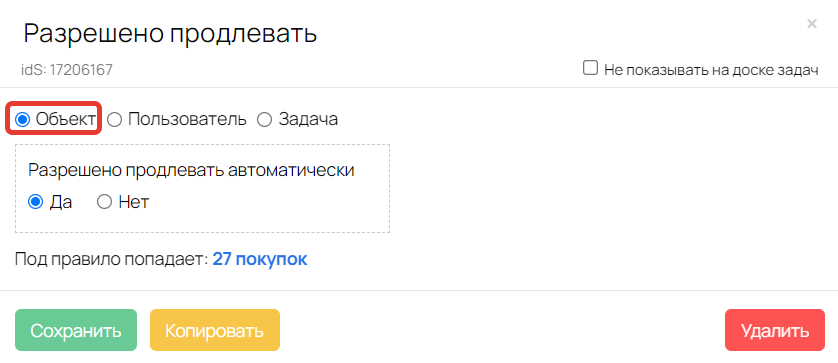
Настройки блока «Условие»
- Операция «Отправить письмо по рассылке»
Отправляет пользователю письмо с информацией о предстоящем списании.
Письмо необходимо предварительно создать в разделе «Рассылки».
Настройки письма:
- Выберите тип «Покупки» при создании письма.
- Условия отправки в блоке «Кому отправлять» не указывайте.
- В блоке «Когда отправлять» выберите «При вызове из процесса или формы».
- Сохраните настройки.
Рекомендация
Укажите в тексте рассылки, как пользователь может приостановить списание средств с карты. Такое информирование позволит избежать негатива со стороны учеников и дальнейшей работы с возвратами.
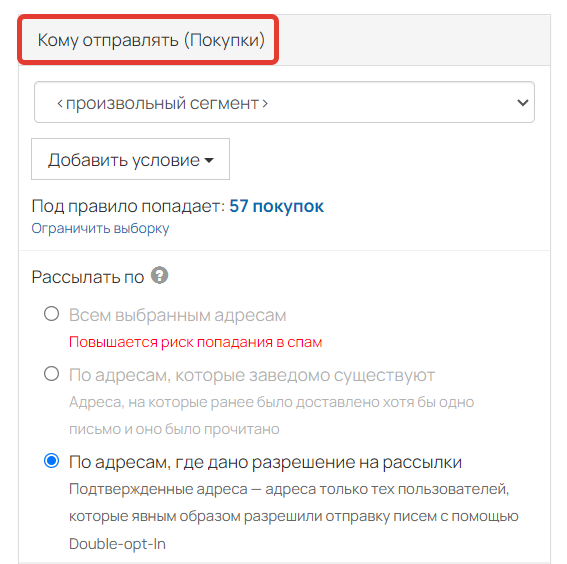
Настройки письма
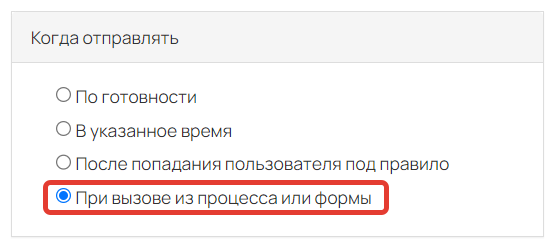
Настройки письма
Настройки блока «Операция» в процессе:
- Добавьте тип операции «Отправить письмо по рассылке».
- Выберите соответствующую рассылку по объекту «Покупки».
- Включите опцию «Отправлять повторно, если по этому объекту уже было отправлено письмо».
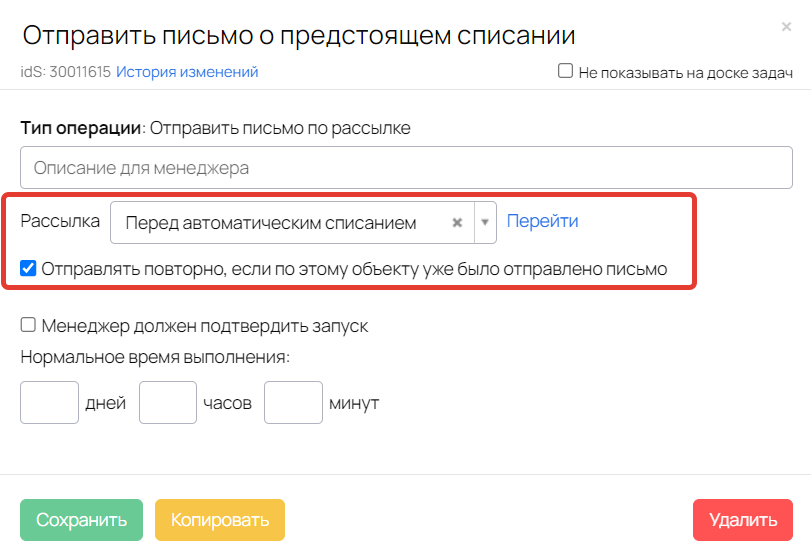
Операция «Отправить письмо по рассылке»
- Блок «Задержка»
Приостанавливает работу процесса до дня завершения срока действия покупки.
В нашем случае указано 3 дня, т.к. процесс запускается за 3 дня до окончания срока действия покупки.
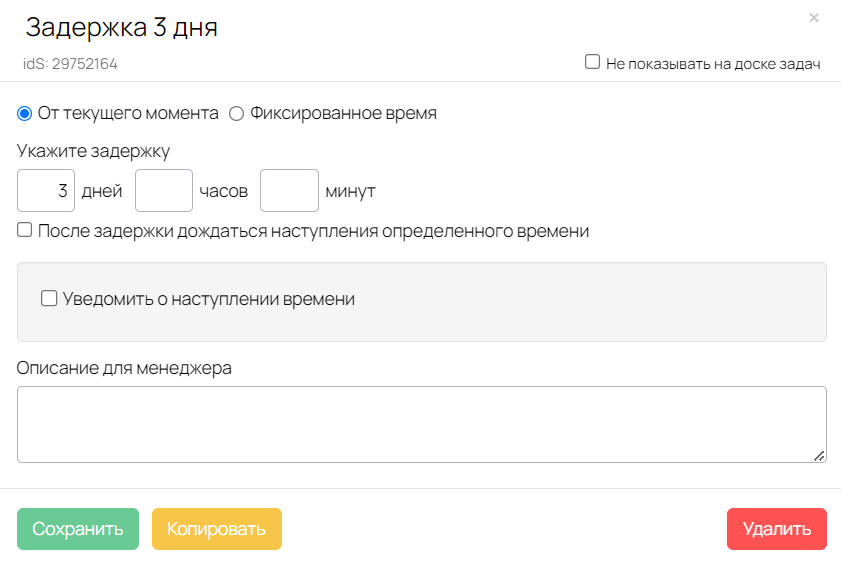
Настройка блока с задержкой
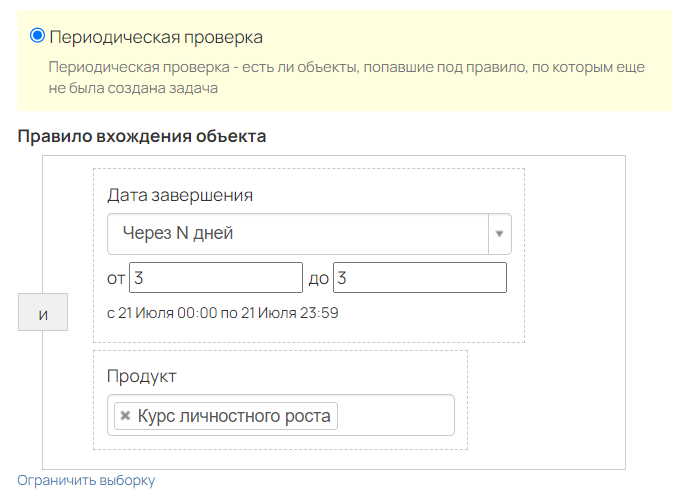
Условия запуска процесса
- Условие «Дата завершения»
Проверяет, не продлена ли уже покупка, например, самим пользователем. Данный блок поможет избежать ситуаций с двойным списанием, когда сперва пользователь продлил доступ вручную, а затем процесс списал платеж в рамках автопродления.
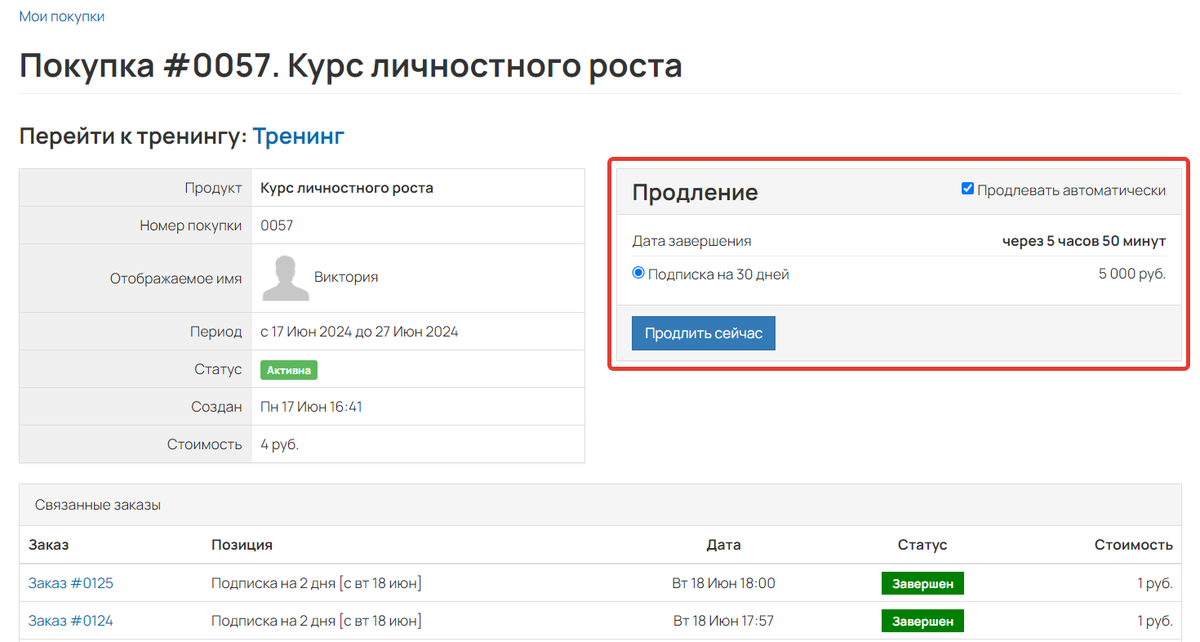
Блок ручного продления в покупке пользователя
Настройки блока «Условие»:
- Выберите тип «Объект».
- Добавьте условие «Дата завершения» — «Через N дней» — «от 5».
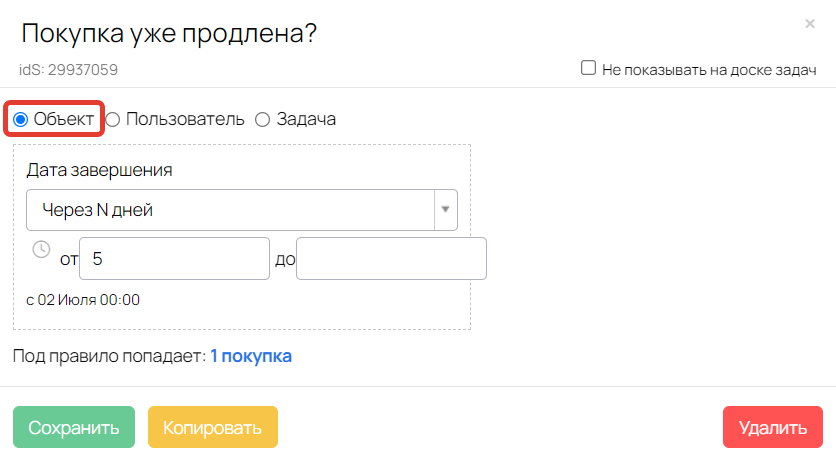
Условие «Дата завершения»
- Операция «Автоматически продлить»
Формирует заказ с продлением доступа для пользователя и выполняет автоматическое списание средств.
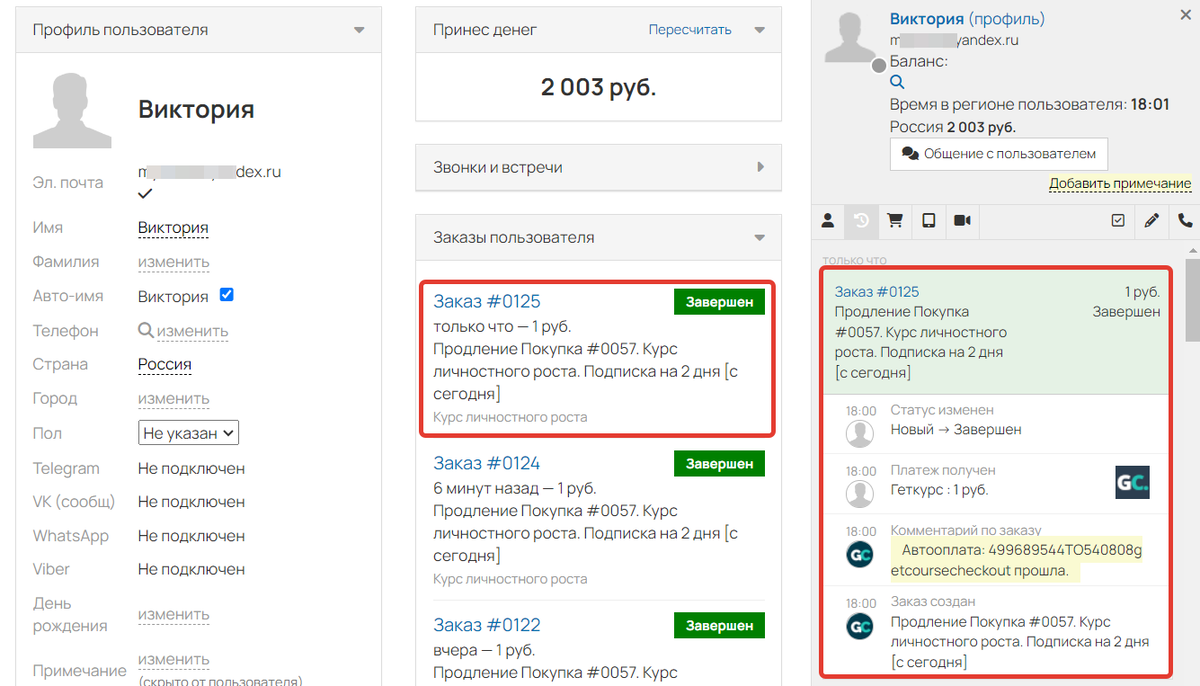
Заказ, созданный системой для продления доступа
Настройки блока «Операция» в процессе:
- Выберите тип «Объект».
- Добавьте операцию «Автоматически продлить».
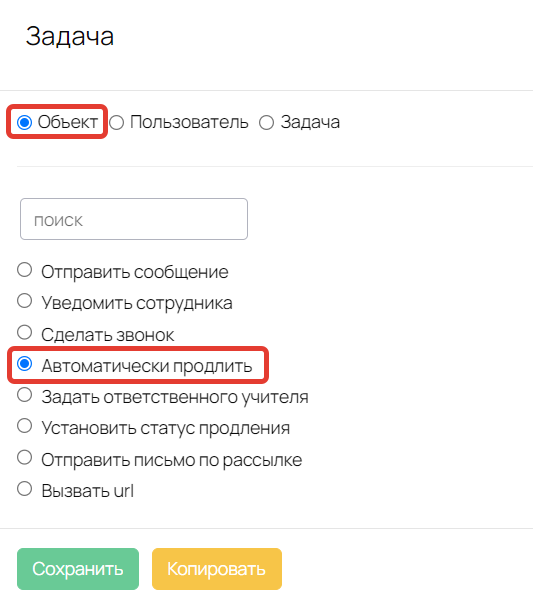
Операция «Автоматически продлить»
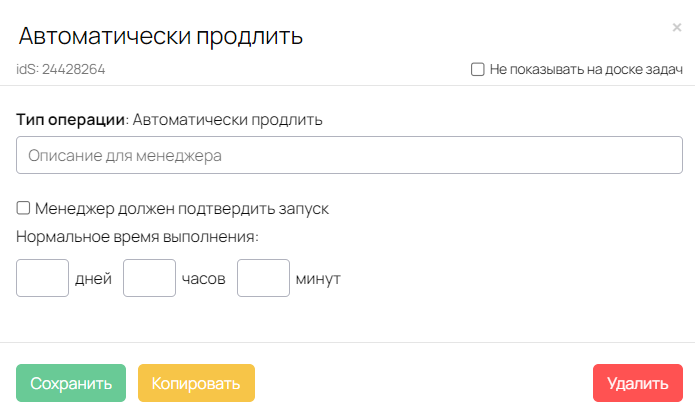
Настройки блока
Обратите внимание
Операция «Автоматически продлить» выполняет только одну попытку списания средств. Если оплату не удастся списать с первого раза, т.к. у пользователя, например, недостаточно средств, то процесс пойдет по ветке «Ошибка».
При необходимости вы можете настроить дополнительные попытки списания, добавив еще несколько блоков с автоматическим продлением. Подробнее в разделе ниже [перейти ↓].
- Операция «Отправить письмо по рассылке»
Отправляет пользователю письмо с информацией об успешном списании средств.
Письмо необходимо предварительно создать в разделе «Рассылки».
Настройки письма:
- Выберите тип «Покупки» при создании письма.
- Условия отправки в блоке «Кому отправлять» не указывайте.
- В блоке «Когда отправлять» выберите «При вызове из процесса или формы».
- Сохраните настройки.
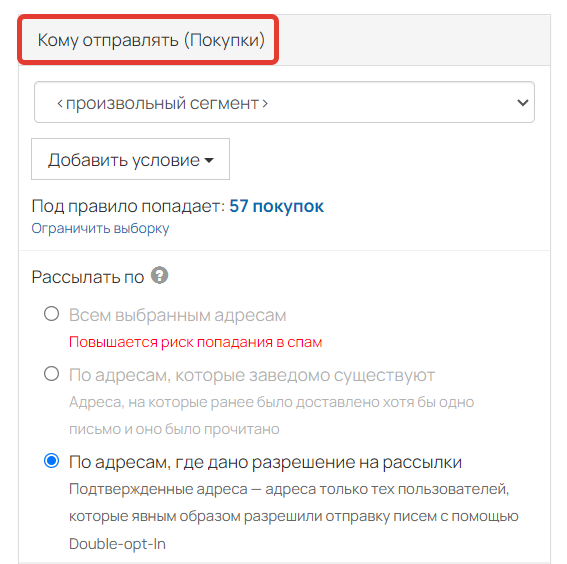
Настройки письма
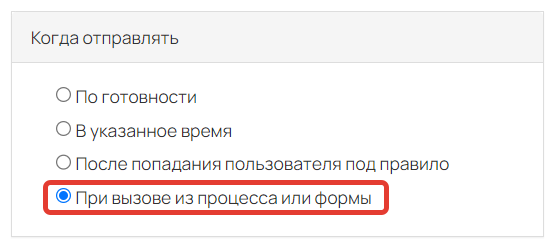
Настройки письма
Настройки блока «Операция» в процессе:
- Добавьте тип операции «Отправить письмо по рассылке».
- Выберите соответствующую рассылку по объекту «Покупки».
- Включите опцию «Отправлять повторно, если по этому объекту уже было отправлено письмо».
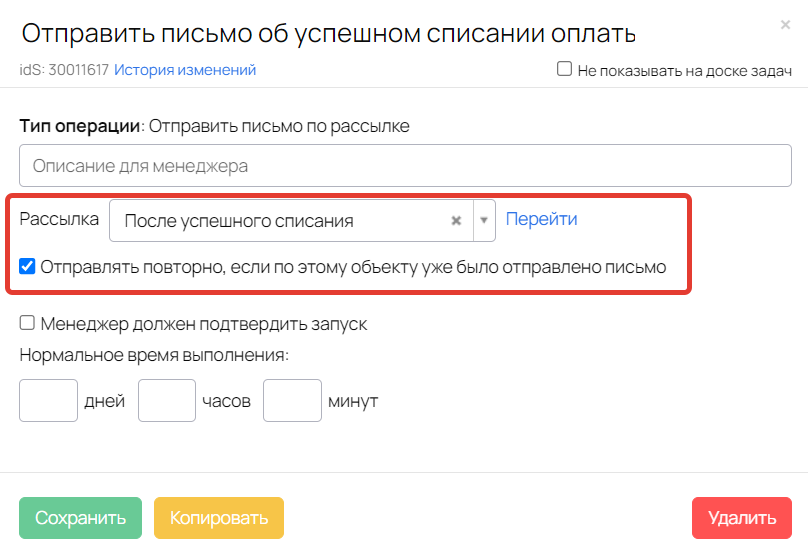
Операция «Отправить письмо по рассылке»
9 — 10. Блоки «Завершение процесса»
Блоки используются для наглядности, чтобы видеть, что все действия по процессу завершены:
- положительный — для ситуаций, если списание удалось;
- отрицательный — для ситуаций, если списание не удалось.
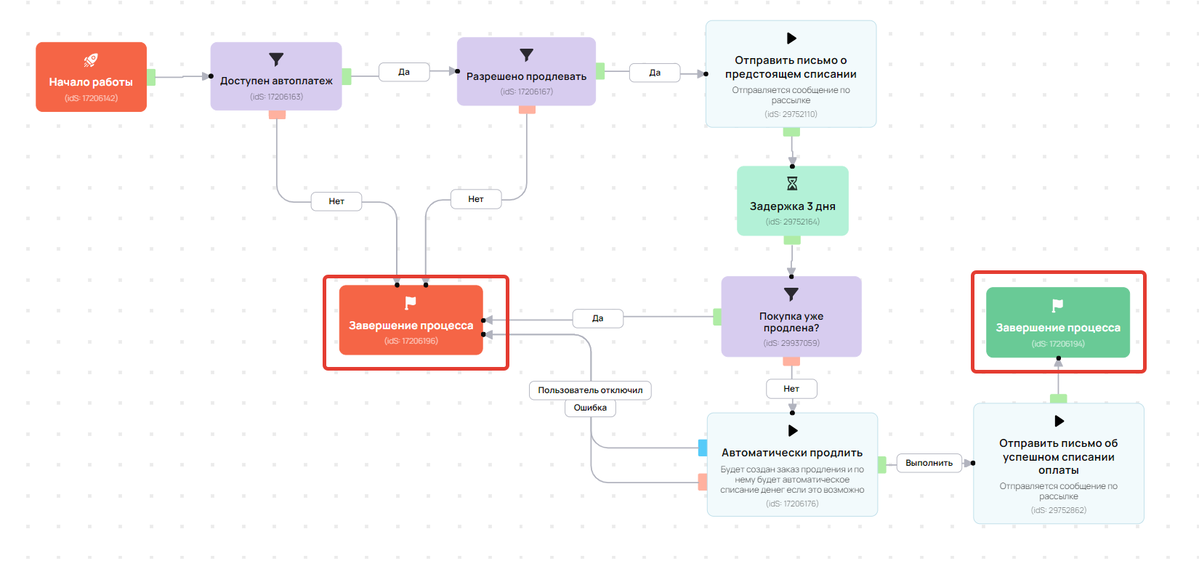
Блоки «Завершение процесса»
Готово! Соедините блоки между собой, как показано на схеме, и запустите процесс на вкладке «Общее».
Совет
Перед запуском рекомендуем протестировать настройки процесса. Подробнее в статье → «Как протестировать процесс».
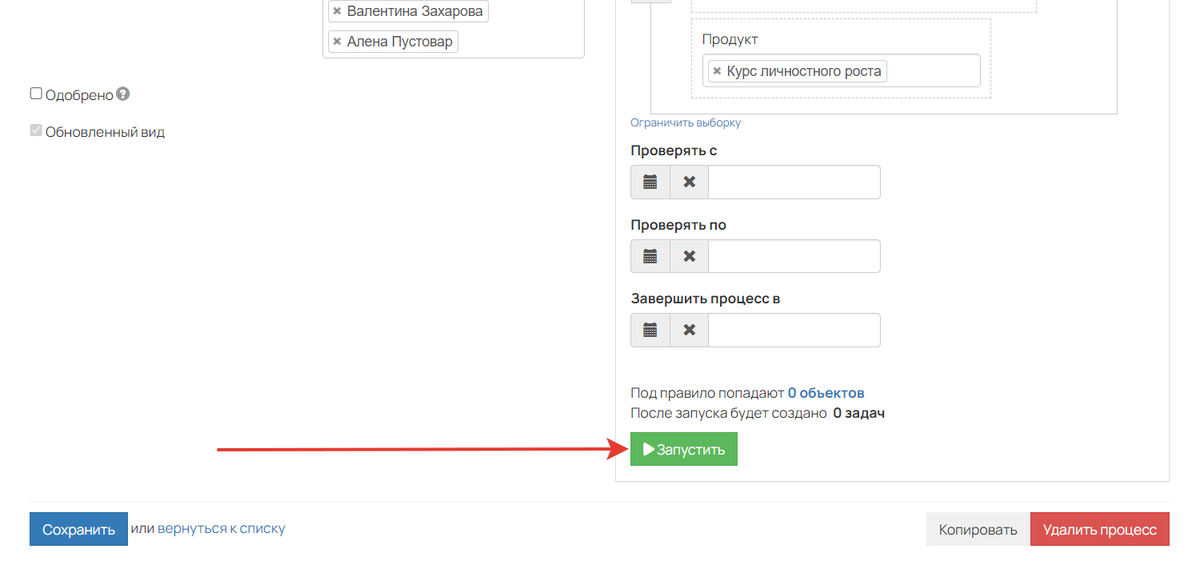
Как запустить процесс
Что нужно настроить пользователю для списания автоплатежей
Для списания автоплатежей у пользователя должна быть привязана карта к личному кабинету и разрешено автопродление в покупке.
- Привязка карты происходит после того, как пользователь впервые оплатит заказ картой через платежное решение, поддерживающее рекуррентные платежи:
- платежный модуль GetCourse;
- платежные системы: ЮKassa, CloudPayments, Stripe.
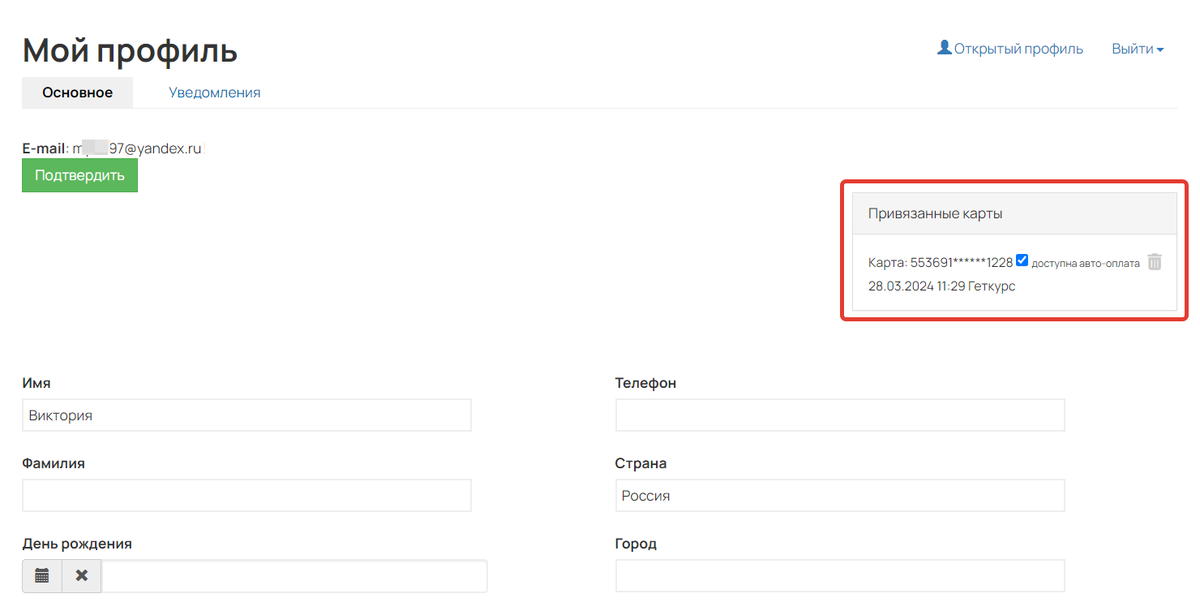
Карта, привязанная в профиле
Обратите внимание
Если у пользователя привязано несколько карт к профилю и в каждой из них разрешена автооплата, то автоплатеж будет списан с той карты, которая была привязана первой. После удаления первой карты платежи будут списываться со второй.
- Автопродление по умолчанию включено в покупках пользователей, но они могут отключить эту возможность, сняв галочку.
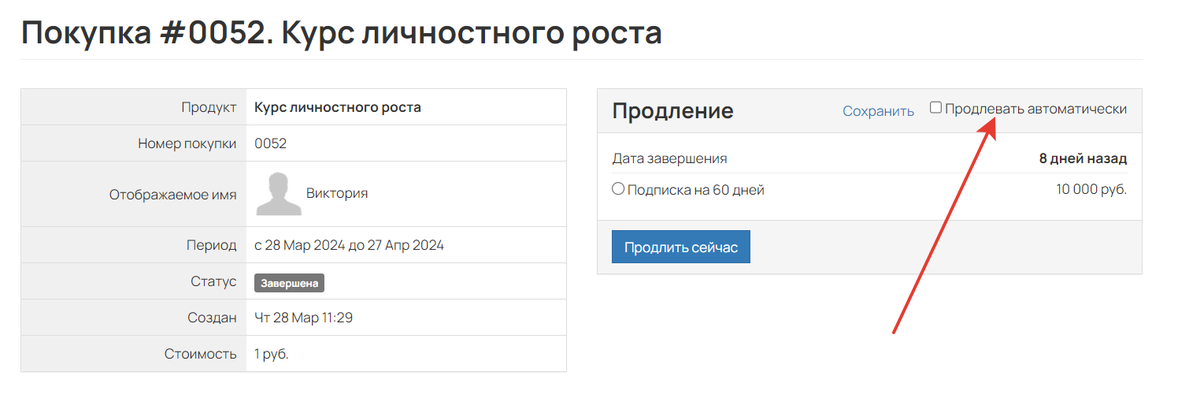
Отображение опции автопродления для пользователя
Обратите внимание
Блок продления с указанной опцией не отображается ученикам, если в продукте для пользователей запрещено продление по всем предложениям.
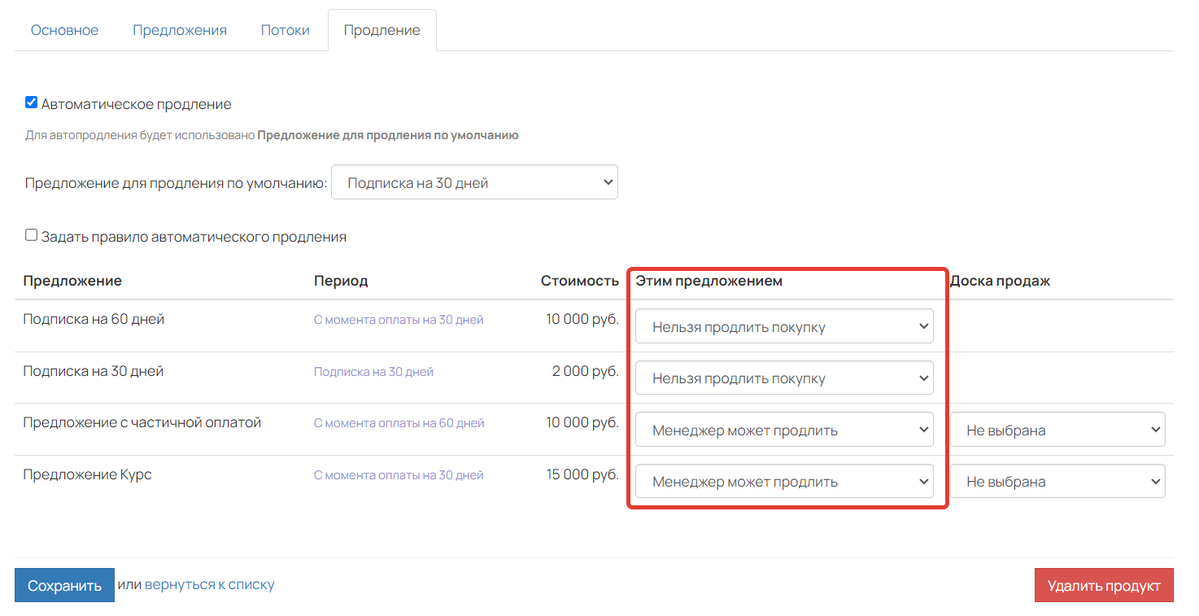
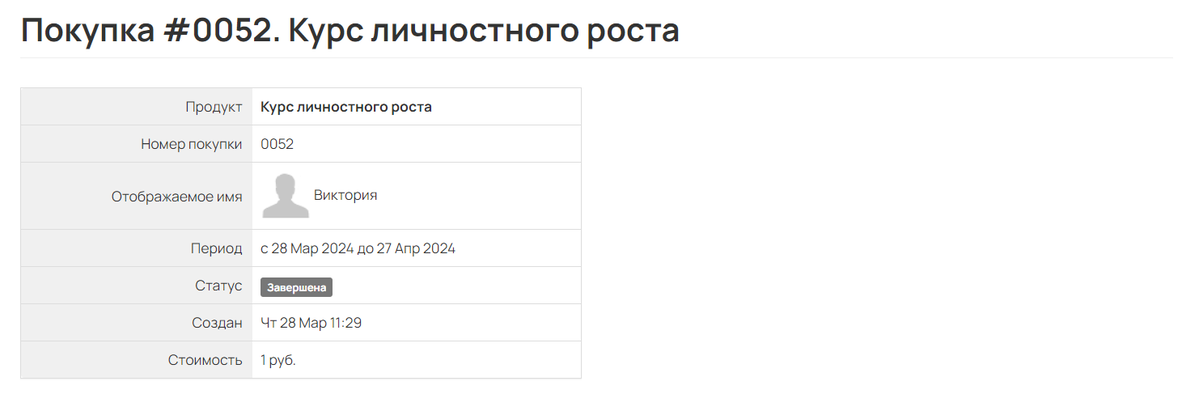
Блок продления не отображается для пользователя
Примеры нестандартных кейсов
В данном разделе рассмотрим несколько примеров нестандартных настроек автопродления, которые могут пригодиться в вашем проекте.
Совет
Если вы впервые настраиваете автопродление в аккаунте, то сперва рекомендуем ознакомиться со всей информацией, рассмотренной выше, чтобы понимать основные принципы работы данного функционала.
Как настроить несколько попыток списания в процессе
С помощью блока «Автоматически продлить» система пробует списать оплату один раз. Если ей не удается это сделать, т.к., например, у пользователя недостаточно средств на карте, то процесс пойдет по ветке «Ошибка».
Если вы хотите настроить дополнительные попытки списания, добавьте несколько блоков «Автоматически продлить» с периодической задержкой. Дополнительно можно уведомить пользователя о том, что оплата не прошла и ему нужно проверить баланс.
Ниже пример процесса, в котором после неудачной попытки списания система отправляет пользователю письмо о том, что оплата не прошла, и далее ждет 6 часов. После чего вновь проверяет, не продлил ли пользователь покупку самостоятельно, и если нет, то пробует списать оплату. В случае успешной попытки клиент получает письмо об успешной оплате. При необходимости такой крюк можно продублировать, чтобы увеличить количество попыток списания или уменьшить время задержки, если оплату нужно списать быстрее.
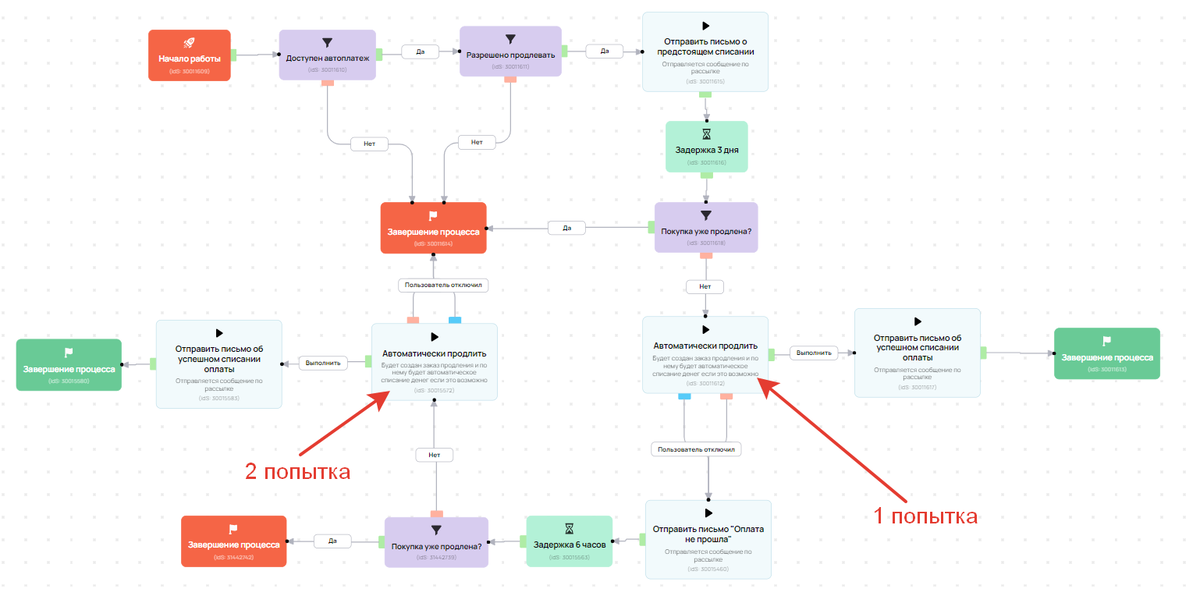
Процесс с двумя попытками списания платежа
Настройка автопродления, если предложение состоит из нескольких продуктов
Если в вашем проекте есть предложения, которые состоят из нескольких продуктов, например, где один с доступом к тренингу, а второй с доступом к группе, и вы хотите дать пользователям возможность автопродления доступа к таким тарифам, то:
- Создайте новое предложение с теми же продуктами и для каждого продукта в предложении выберите тип «Подписка».
- Укажите срок доступа по подписке, стоимость предложения, ставку НДС и т.д.
- Сохраните настройки предложения.
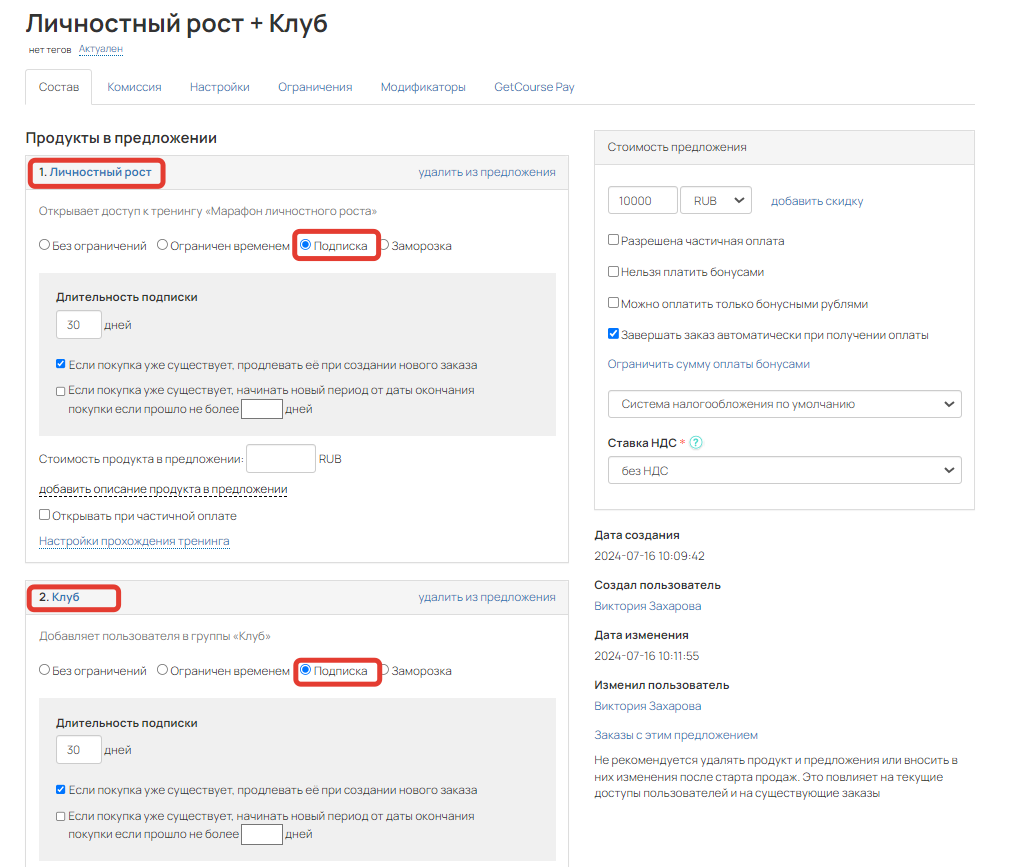
Настройки предложения
- Включите автоматическое продление только в одном из продуктов.
- В качестве предложения для продления по умолчанию выберите предложение, созданное в пункте 1.
- Сохраните настройки и подготовьте процесс, аналогичный тому, что рассмотрен в статье.
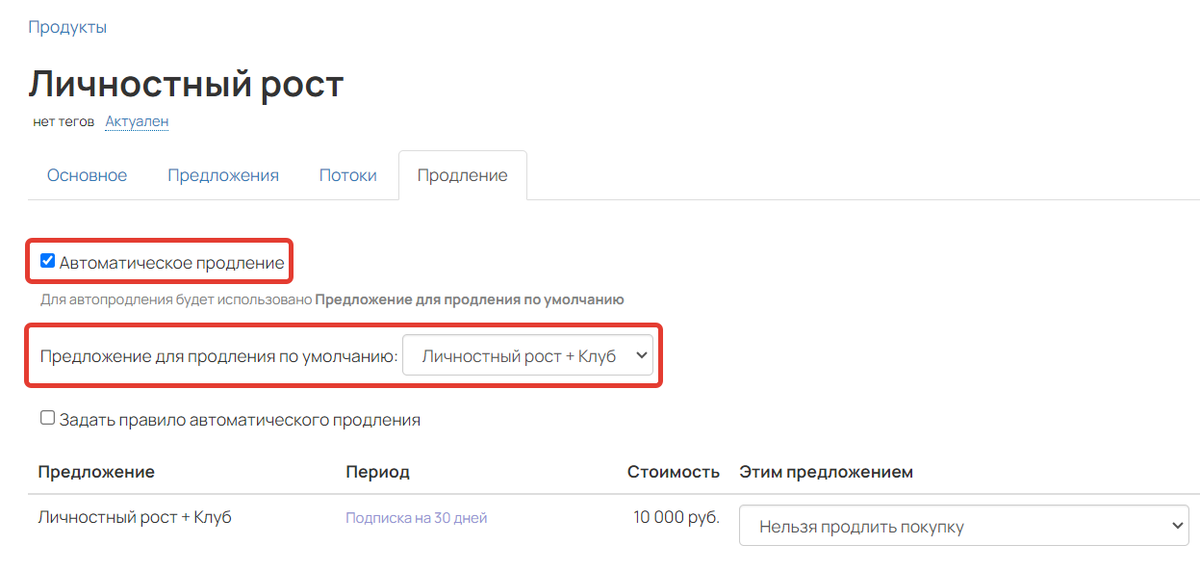
Настройки автопродления
Готово! Так как автопродление происходит с помощью предложения из нескольких продуктов, то все соответствующие покупки пользователя будут одновременно продлены. В нашем случае это покупка с доступом к тренингу и с доступом к клубу (группе).
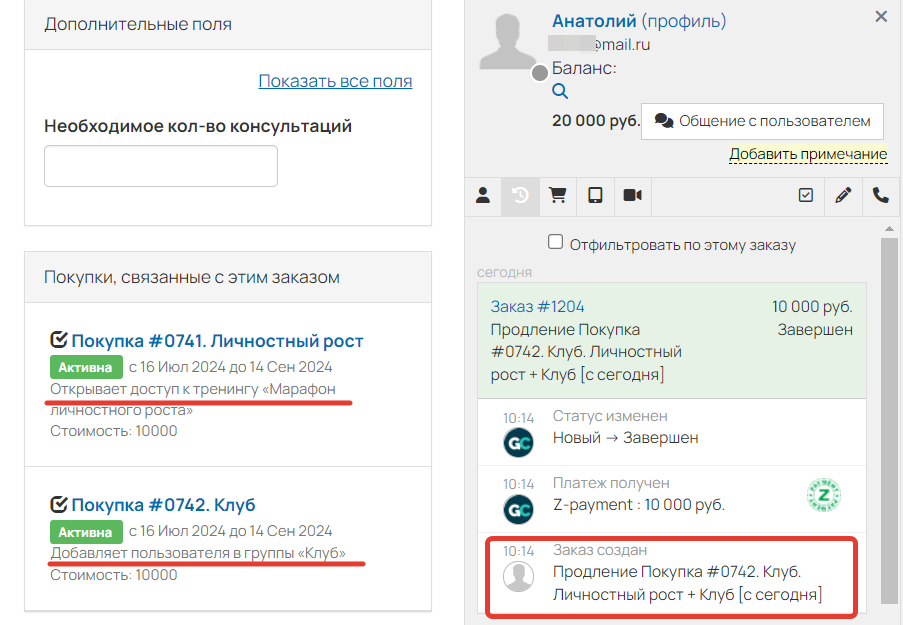
При автопродлении у пользователя был продлен доступ по двум покупкам
Обратите внимание
Автопродление достаточно включить в одном из продуктов, которые входят в предложение. В каждом продукте его включать НЕ нужно, иначе покупки пользователя будут продлены несколько раз.
Настройка автопродления на тот срок доступа, с которым пользователь изначально приобрел тренинг
Если вы хотите настроить несколько тарифов к тренингу с подпиской, которая будет отличаться сроком доступа, а затем дать ученикам возможность продлять доступ на тот срок, который был выбран ими изначально, то вам потребуется настроить несколько продуктов к одному тренингу (1 срок доступа = 1 продукт).
Рассмотрим на примере:
Нужно подготовить тарифы к тренингу на 30, 60 и 90 дней с возможностью автопродления на тот срок, который изначально выбрал пользователь, т.е. для тех, кто купил на 30 дней, автопродление также на 30 дней, для тех, кто на 60, также на 60 и т.д.
Для этого:
- Настройте 3 продукта с доступом к 1 тренингу.
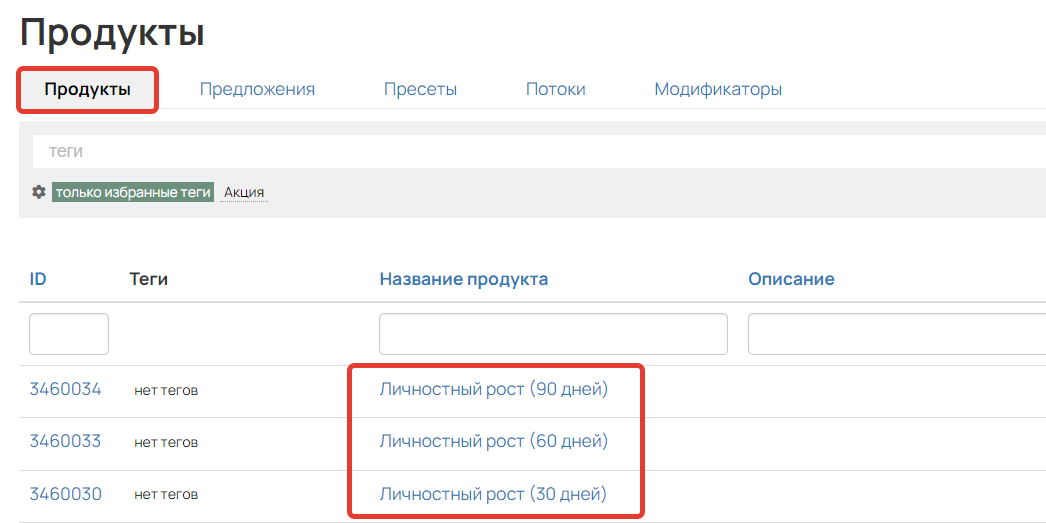
Продукты для каждого срока доступа
- Для каждого продукта создайте 1 предложение с типом «Подписка», которое будет давать доступ на соответствующий срок.
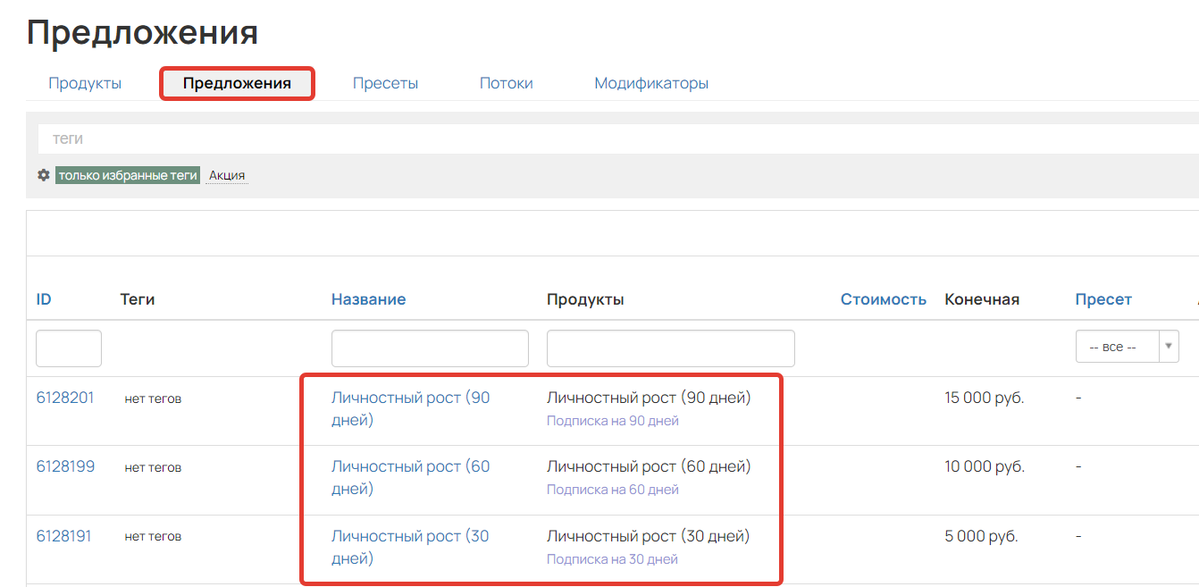
Предложения под каждый срок доступа
- В настройках каждого продукта включите опцию автоматического продления и укажите соответствующее предложение для продления по умолчанию.
- Сохраните настройки.
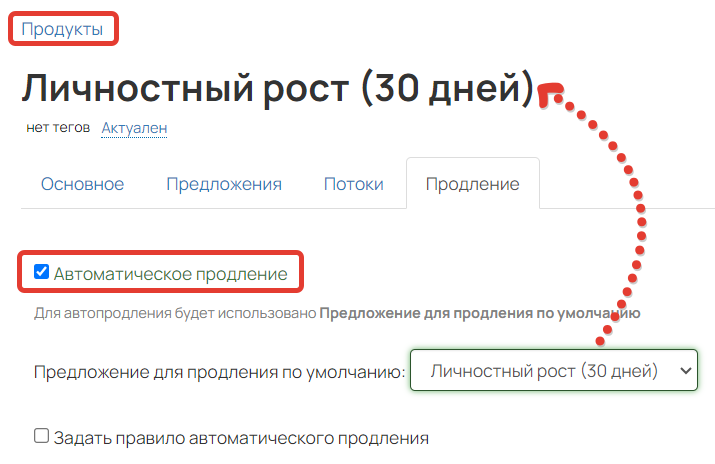
Настройка автопродления на 30 дней
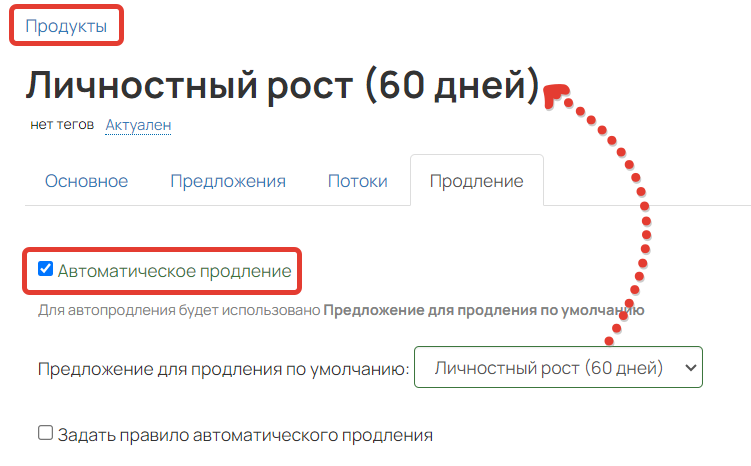
Настройка автопродления на 60 дней
- Во входном сегменте процесса перечислите все настроенные для тренинга продукты.
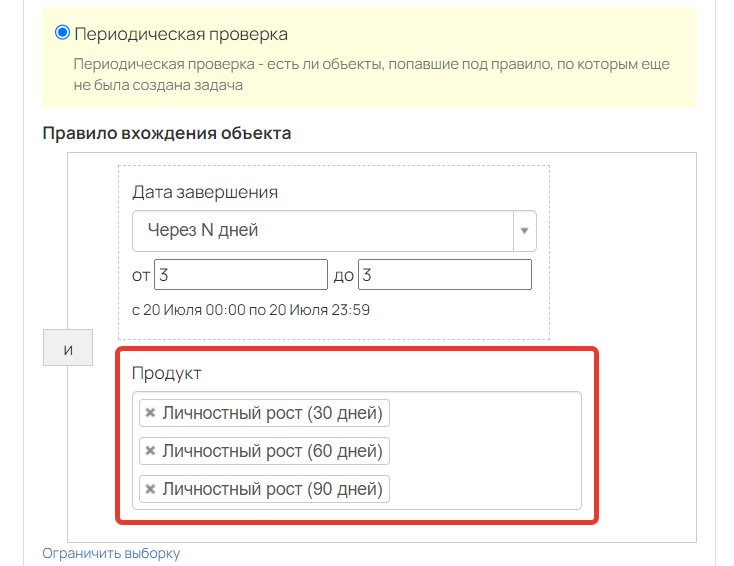
Продукты во входном условии процесса
Готово! Разместите предложения на странице продажи, чтобы пользователи могли приобрести изначальный доступ.
Далее для каждого пользователя срок доступа после автосписания платежа будет индивидуальный — в зависимости от изначально приобретенного тарифа. Для тех, кто приобрел доступ на 30 дней, автопродление будет происходить также на 30 дней, для тех, кто приобрел доступ на 60 дней — на 60 и т.д.

Доступ был приобретен на 30 дней, поэтому автопродление будет также на 30 дней
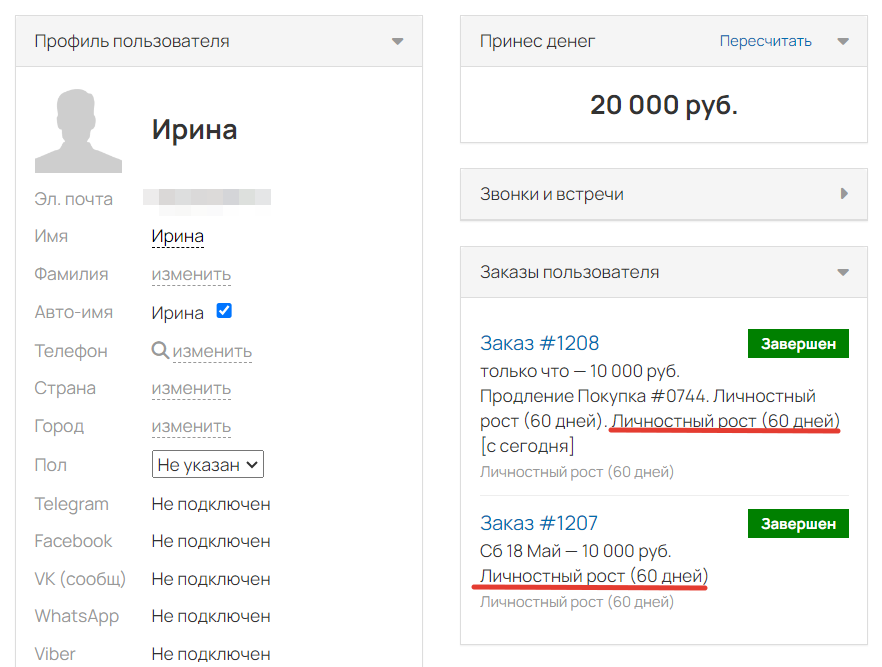
Доступ был приобретен на 60 дней, поэтому автопродление будет также на 60 дней
В следующей статье читайте о том, где хранится информация о привязанных картах и как отключить автооплату для пользователя → «Как отключить автооплату по подписке и удалить карту из профиля».

авторизуйтесь
Напишите, пожалуйста, в нашу техподдержку https://getcourse.ru/contacts . В сообщении подробнее опишите вашу задачу, приложите ссылки на объекты, о которых идет речь.
Для детального анализа ситуации и наиболее точных рекомендаций напишите, пожалуйста, по данному вопросу в техподдержку https://getcourse.ru/contacts . В обращении необходимо подробнее описать задачу, а также приложить ссылку на нужный аккаунт.
если в правилах вхождения указаны 2 покупки и покупатели покупали подписку в разные даты, т.е. 30 дней подписки у всех в разную дату заканчиваются и запуск процесса автосписания должен быть в разные даты.
Возможно ли это проверить?
На данный момент настроить рекуррентные платежи для платежной системы Robokassa нет возможности. Вы можете настроить регулярные платежи по подписке для следующих платежных систем:
— платежный модуль GetCourse Pay https://getcourse.ru/blog/995561 ;
— ЮKassa https://getcourse.ru/blog/372530 ;
— CloudPayments https://getcourse.ru/blog/383374#autopayments ;
— Prodamus https://getcourse.ru/blog/827699 .
Для детального анализа ситуации и поиска наиболее подходящего решения напишите, пожалуйста, по данному вопросу в техподдержку https://getcourse.ru/contacts . К обращению также необходимо приложить ссылку на аккаунт.
На данный момент в настройках продукта можно указать только одно предложение, которое будет использоваться для автоматического продления покупки https://skr.sh/sGcsEBQ6cVX . Указать два и более предложения для автоматического продления нет возможности.
То есть решением вашей задачи может быть продление покупки пользователем с помощью одного из предложений самостоятельно (например, вы можете отправлять ему ссылку на страницу, где будет размещена форма с таким предложением) либо создание нескольких продуктов с выбором для каждого из которых своего предложения для автоматического продления.
Можно ли сделать так, чтобы при полной оплате у ученика открывался весь курс, а для тех, кто оплачивает частично уроки открывались в соответствии с графиком платежей по внутренней рассрочки?
например, всего в курсе 9 модулей. Если внесена треть оплаты, то открываются только 3 модуля, следующие 3 после оплаты второй части, и последние 3 после полной оплаты?
Да, вы можете настроить беспроцентную рассрочку с поэтапным открытием доступа для учеников по инструкции https://getcourse.ru/blog/744603 . Для дополнительных рекомендаций, пожалуйста, напишите в поддержку https://getcourse.ru/contacts и пришлите ссылку на тренинг и продукт.
Опишите при этом подробно вашу задачу. В каком аккаунте хотели бы настроить процесс? С чем именно возникли сложности? Какие моменты вам показались непонятными из статьи? Предложим статью к поправкам, изменениям.
На текущий момент настройка автопродления через Payanyway недоступна. Рекуррентные платежи можно настроить при интеграции с ЮКасса, CloudPayments или Продамус. Подробная инструкция о настройке оплаты по подписке доступна в нашем блоге: https://getcourse.ru/blog/855035 .
О том, как настроить напоминание пользователю об окончании покупки, в том числе через процесс, можно прочитать в статье https://getcourse.ru/blog/640353
Ваш вопрос требует более детального анализа. Напишите, пожалуйста, в нашу техподдержку getcourse.ru/contacts , подробно описав вашу задачу.
На данный момент проведение рекуррентных платежей через WayForPay не предусмотрено.
Данный функционал доступен при подключении ЮKassa, Cloudpayments или Продамус: https://getcourse.ru/blog/403135#ltBlock971797717
Напишите, пожалуйста, ваши вопросы нам в поддержку https://getcourse.ru/contacts. Ваши вопросы требуют анализа настроек в вашем аккаунте. В обращении опишите решаемую задачу детальнее, приложите ссылки на настраиваемый процесс, а также на продукт, о котором вы пишете.
Да, рекуррентные платежи можно настроить только через Яндекс.Кассу или CloudPayments.
Для других платежных систем такой возможности нет.